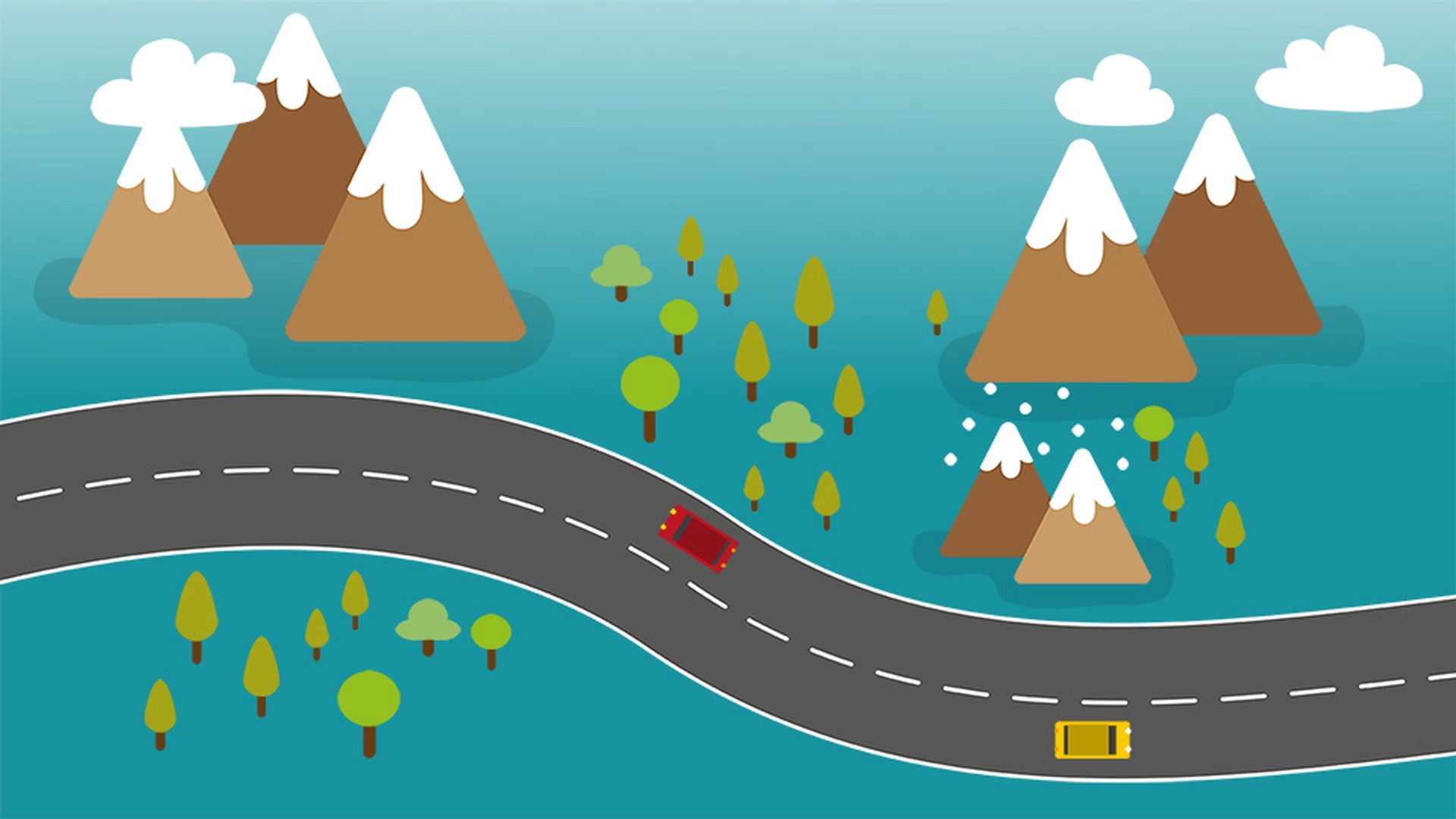チュートリアル記事
初級
5 分
オブジェクトをパスに沿ってアニメーション化する
パスを位置のキーフレームにペーストしてから、アニメーションを微調整します。
必要な情報
サンプルファイルをダウンロード
このサンプルファイルは、このチュートリアルの学習内容の練習に使用できるAdobe Stock素材です。このチュートリアル以外でサンプルファイルを使用する場合には、 Adobe Stock のライセンスを購入してください。このサンプルファイルの使用に適用される利用条件については、フォルダー内のReadMeファイルを参照してください。
学習した内容:パスのアンカーポイントから位置のキーフレームを作成する方法
パスを作成
レイヤーを選択し、ペンツールを使ってパスのアンカーポイントを作成します。
クリック&ドラッグすると、アンカーポイントが追加され、ハンドルが表示されます。
ハンドルを移動すると、パスの形を調整できます。
パスを使って位置のキーフレームを作成
ツールバーで選択ツールを選択します。
パスがあるレイヤーを選択し、Mキーを押して「マスクパス」プロパティを表示します。
「マスクパス」をクリックし、編集/コピーを選択してパスをコピーします。
パスを適用するレイヤーを選択し、Pキーを押して「位置」パラメーターを表示します。
タイムラインで「位置」を選択し、編集/ペーストを選択してパスのデータから位置のキーフレームを作成します。
アニメーションのタイミングを変更
すべてのキーフレームの選択を解除します。最初または最後のキーフレームをドラッグして、パスに沿ったアニメーションの長さを変更します。
パスに合わせてオブジェクトの方向を調整
レイヤー/トランスフォーム/自動方向を選択し、「パスに沿って方向を設定」を選択します。
Rキーを押して「回転」パラメーターを表示し、スクラブしてオブジェクトの向きを微調整します。